Pagina Inhoudsopgave
Bijgewerkt op Jul 30, 2025
Microsoft heeft Windows 11 uitgebracht, dat onlangs werd aangekondigd tijdens een groot evenement. De meesten van ons gebruiken echter nog steeds Windows 7. Nu de ondersteuning voor Windows 7 in 2020 is beëindigd, is het gebruik van Windows 7 een beveiligingsprobleem. Daarom moet je Windows 7 formatteren. In het bericht van vandaag proberen we uit te zoeken hoe je Windows 7 kunt formatteren zonder cd .
Waarom moet u Windows 7 formatteren?
Er kunnen verschillende redenen zijn waarom u uw Windows 7 moet formatteren. Enkele redenen en scenario's waarom u Windows 7 zou moeten formatteren, kunnen als volgt worden samengevat:
U bereidt zich voor om uw pc te upgraden
Als u een upgrade uitvoert naar Windows 10 of een ander besturingssysteem, is het belangrijk om Windows 7 te formatteren. In de meeste gevallen hoeft u de schijf echter niet te formatteren, omdat het nieuwe besturingssysteem de taak tijdens de installatie zelf kan afhandelen.
U kunt eenvoudig kiezen welke bestanden u wilt behouden en welke u wilt verwijderen, en de installatiemedia lossen de problemen en de bestanden op. Voordat de nieuwe besturingssysteembestanden worden gekopieerd, wordt de schijf geformatteerd.
U wilt uw pc verkopen
Het verkopen van een pc kan een van de belangrijkste redenen zijn waarom u Windows 7 wilt formatteren. Dit kan de juiste manier zijn om uw privacy te waarborgen, zodat u zich geen zorgen hoeft te maken dat er bestanden achterblijven nadat u uw apparaat verkoopt.
Houd er rekening mee dat de pc geformatteerd moet worden zodat deze niet meer te herstellen is. Iedereen met krachtige dataherstelsoftware kan de gegevens gemakkelijk herstellen en vormt een bedreiging voor uw privacy. Het is altijd raadzaam om ervoor te zorgen dat alle gegevens meerdere keren zijn gewist en overschreven.
Gebruik uw pc als back-up- of opslagapparaat
Een andere reden om uw Windows 7-pc te formatteren, is dat u deze wilt gebruiken als opslag- of back-upapparaat.
De juiste manier om dat te doen is door de oude schijf te verwijderen en een ander besturingssysteem te installeren. Daarna kunt u uw oude schijf opnieuw aansluiten en deze vervolgens formatteren vanuit de Windows-interface. Houd er rekening mee dat u Windows 7 niet als besturingssysteem kunt gebruiken om de schijf te formatteren.
Hoewel er verschillende manieren zijn om Windows 7 te formatteren, bespreken we hier de drie meestgebruikte methoden.
1. Windows 7 formatteren zonder cd met behulp van een partitiebeheerder
Dit kan een uitstekende optie zijn om Windows 7 te formatteren zonder cd. We raden EaseUS Partition Master aan, omdat deze u toegang geeft tot een krachtige functie voor het wissen van gegevens. U bent verzekerd van een volledige gegevensformattering, zodat deze in de toekomst nooit meer hersteld kan worden.
Hier leest u hoe u de EaseUS Partition Master-tool kunt gebruiken. Eerst maakt u een opstartbare USB-stick voor EaseUS. Daarna formatteert u Windows 7 in de WinPE-omgeving.
Een opstartbare USB-stick maken
Stap 1. Om een opstartbare schijf van EaseUS Partition Master te maken, moet u een opslagmedium voorbereiden, zoals een USB-stick, flashdrive of cd/dvd. Sluit de schijf vervolgens correct aan op uw computer.
Stap 2. Start EaseUS Partition Master en zoek de optie "Bootable Media" aan de linkerkant. Klik erop.
Stap 3. U kunt kiezen voor USB of cd/dvd als de drive beschikbaar is. Als u echter geen opslagapparaat bij de hand hebt, kunt u het ISO-bestand ook opslaan op een lokale schijf en later op een opslagmedium branden. Zodra u de optie hebt geselecteerd, klikt u op de knop 'Aanmaken' om te beginnen.
- Controleer het waarschuwingsbericht en klik op "Ja".
Stap 4. Wanneer het proces is voltooid, ziet u een pop-upvenster met de vraag of u de computer opnieuw wilt opstarten vanaf de opstartbare USB.
- Nu opnieuw opstarten: dit betekent dat u de huidige pc opnieuw wilt opstarten en EaseUS Bootable Media wilt openen om uw schijfpartities te beheren zonder besturingssysteem.
- Klaar: dit betekent dat u de huidige pc niet opnieuw wilt opstarten, maar de opstartbare USB op een nieuwe pc wilt gebruiken.

Let op: om de opstartbare schijf op een nieuwe pc te gebruiken, moet u de doelcomputer opnieuw opstarten en op de F2/F8/Del-toets drukken om het BIOS te openen. Vervolgens stelt u de opstartbare USB-schijf in als eerste opstartschijf.
Wacht even geduldig, uw computer start automatisch op vanaf het opstartbare USB-medium en opent het EaseUS WinPE-bureaublad.

Zodra het proces is voltooid, is uw opstartbare USB-stick succesvol aangemaakt. U kunt deze stick gebruiken om uw apparaten te formatteren.
Windows 7 formatteren zonder cd met EaseUS Partition Master opstartbare USB
Zodra de opstartbare schijf is aangemaakt, zijn de volgende stappen voor het formatteren van uw Windows 7 heel eenvoudig en gemakkelijk met de EaseUS partitiebeheersoftware - Partition Master in de onderstaande stappen.
- Sluit het USB-station aan op de pc en voer de formatteer- en wisfuncties uit volgens uw voorkeuren.
- U moet uw Windows 7-systeem opstarten vanaf de opstartbare schijf. Om dit te doen, moet u naar het BIOS van uw systeem gaan en instellen dat de pc moet opstarten vanaf "Verwisselbare apparaten". Start uw pc vervolgens opnieuw op en laat deze opstarten vanaf de opstartbare schijf.
- Wanneer de opstartbare schijf geladen is, kiest u de gewenste optie. U kunt ervoor kiezen om de schijfgegevens volledig te wissen of de schijf te formatteren met de EaseUS-partitiebeheersoftware.
Stap 1. Start EaseUS Partition Master, klik met de rechtermuisknop op de harde schijfpartitie die u wilt formatteren en kies 'Formatteren'.

Stap 2. In het nieuwe venster stelt u het partitielabel, het bestandssysteem (NTFS/FAT32/EXT2/EXT3/EXT4/exFAT) en de clustergrootte in voor de partitie die u wilt formatteren en klikt u op "OK".

Stap 3. Vervolgens ziet u een waarschuwingsvenster. Klik hierin op 'Ja' om door te gaan.

Stap 4. Klik op de knop '1 taak/taken uitvoeren' om de wijzigingen te bekijken en klik vervolgens op 'Toepassen' om te beginnen met het formatteren van de partitie op uw harde schijf.

2. Gebruik Windows 10-installatiemedia om Windows 7 te formatteren zonder cd voor een upgrade
Als u wilt upgraden naar Windows 10 of zelfs het aankomende Windows 11, hoeft u Windows 7 niet apart te formatteren. U kunt eenvoudig de Windows-installatiemedia gebruiken om de nieuwe besturingssysteembestanden te installeren. De oude systeembestanden worden automatisch verwijderd.
Download de Windows 10-installatiemedia en plaats deze in uw systeem. U kunt uw installatiemedia op een USB-stick of zelfs op een ander extern medium plaatsen.
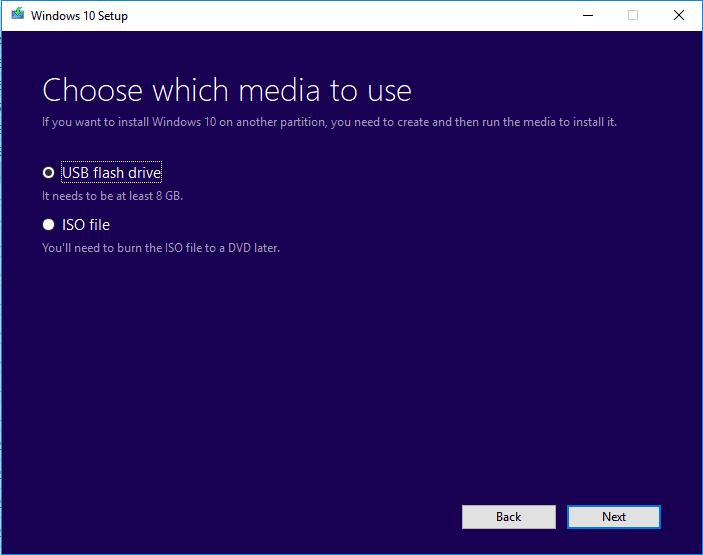
Wijzig de opstartopties vanuit het BIOS. U kunt dit doen door naar de BIOS-instellingen van uw computer te gaan en de opstartvolgorde te wijzigen. Kies de juiste opstartvolgorde: cd/dvd-rom of USB, afhankelijk van hoe u uw opstartbare station hebt aangemaakt.
Plaats de media in uw computer en zet deze aan. De opstartbare schijf start zichzelf. Volg de instructies om Windows 10 te installeren. U kunt ervoor kiezen om de specifieke bestanden te behouden of ze helemaal te verwijderen.
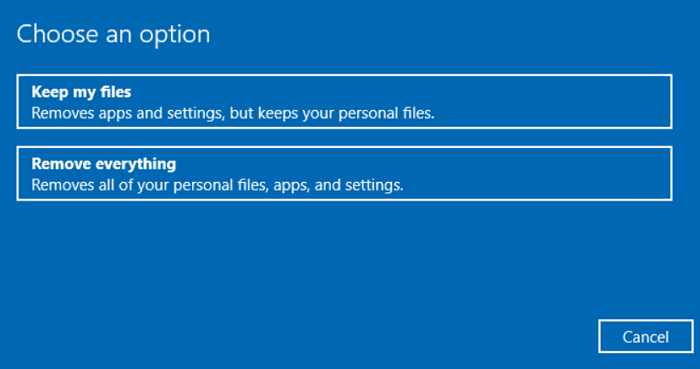
3. Formatteer Windows 7 zonder cd om het als opslagstation te gebruiken
Als u de oude harde schijf als opslagmedium wilt gebruiken, kan dit de eenvoudigste optie zijn. U kunt dit zelfs eenvoudig doen als u een upgrade naar een SSD-schijf uitvoert en het besturingssysteem op de SSD is geïnstalleerd.
De stappen die u hiervoor moet volgen, zijn onder meer:
Stap 1. Koppel de oude harde schijf los van uw pc.
Stap 2. Sluit een nieuwe schijf aan op de computer.
Stap 3. Installeer Windows 10 of een ander besturingssysteem op de nieuwe schijf.
Stap 4. Sluit de oude schijf opnieuw aan op uw computer.
Stap 5. Start uw apparaat op vanaf de Windows 10-harde schijf en gebruik vervolgens het hulpprogramma Schijfbeheer van Windows om de oudere schijf te formatteren.
Klik met de rechtermuisknop op de Windows-knop en kies Schijfbeheer. Klik met de rechtermuisknop op de schijf die u wilt formatteren en klik op 'Formatteren'.

De afsluitende gedachten
Het formatteren van een Windows 7-apparaat zou een vrij eenvoudige optie moeten zijn. De vele opties die hiervoor beschikbaar zijn, zouden u idealiter moeten helpen om het concept beter te begrijpen. We gaan ervan uit dat de drie belangrijkste of populairste methoden die hier zijn beschreven, u toegang moeten geven tot de best mogelijke functionaliteit.
Mocht u uw computer willen verkopen, dan raden wij u aan om EaseUS Partition Master als een van de beste opties te gebruiken. Dit biedt u een hoge mate van veiligheid en bescherming van uw privacy.
Veelgestelde vragen over het formatteren van Windows 7 zonder cd
Als u nog vragen hebt over het formatteren van Windows 7, kunt u de onderstaande vragen volgen. Hier vindt u direct antwoorden.
1. Hoe kan ik mijn PC formatteren zonder CD?
Maak vooraf een back-up van alle waardevolle bestanden op de pc naar een externe harde schijf.
Gebruik EaseUS Partition Master om een systeemschijf op een pc te formatteren:
- Start EaseUS Partition Master en klik met de rechtermuisknop op de systeemschijf en selecteer 'Formatteren'.
- Stel een nieuwe bestandssysteemindeling in en klik op "OK".
- Klik op de knop "Taak uitvoeren".
Om een niet-systeemstation op een pc te formatteren, gebruikt u Schijfbeheer:
- Open Schijfbeheer, klik met de rechtermuisknop op een partitie die niet tot het systeem behoort en selecteer 'Volume formatteren...'.
- Stel een nieuwe bestandssysteemindeling in en klik op "OK".
2. Hoe maak ik mijn Windows 7-computer schoon?
- Start EaseUS Partition Master en selecteer een schijf in Windows 7, klik er met de rechtermuisknop op en selecteer 'Schijf wissen'.
- Klik op "OK" en "Taak * uitvoeren" om het wissen van de schijf te bevestigen.
Als u Windows 7 wilt behouden, klikt u met de rechtermuisknop op de niet-systeempartities om deze te wissen. Om Windows 7 met bestaande schijfgegevens te wissen, herhaalt u de bovenstaande stappen.
3. Hoe kan ik een Windows 7-formattering forceren?
- Open het Configuratiescherm en klik op 'Systeem en beveiliging'.
- Selecteer 'Back-up maken en herstellen'.
- Klik op 'Systeeminstellingen van uw computer herstellen' in het venster Back-up en herstel.
- Selecteer 'Geavanceerde herstelmethoden' en selecteer 'Bestanden herstellen vanaf een systeemkopie' of 'Uw computer terugzetten naar fabrieksinstellingen'.
- Klik op 'Nu een back-up maken' of 'Overslaan'.
- Klik op "Herstellen" om Windows 7 volledig te formatteren door de fabrieksinstellingen te herstellen.
Hoe kunnen wij u helpen?
Gerelateerde artikelen
-
Windows Partition Manager Open Source met zijn alternatieven
![author icon]() Tina/2025/07/30
Tina/2025/07/30 -
Windows 11 Repair Tool Gratis download - Handleiding
![author icon]() Tina/2025/07/30
Tina/2025/07/30 -
Windows 7 werkt traag, versnel het!
![author icon]() Tina/2025/07/30
Tina/2025/07/30 -
Beste cruciale kloonsoftware - Kloon Crucial SSD eenvoudig
![author icon]() Tina/2025/07/30
Tina/2025/07/30
EaseUS Partition Master

Beheer partities en optimaliseer schijven efficiënt
